Poate că v-ați trezit vreodată într-o situație, de exemplu în timpul călătoriei, când trebuia să încărcați rapid o imagine pe web sau să o trimiteți unui prieten. După cum probabil știți, fotografiile iPhone de astăzi sunt adesea de câțiva megaocteți, iar dacă aveți o conexiune lentă la internet, încărcarea unei astfel de imagini poate dura câteva minute. Dar există o modalitate prin care puteți încărca imagini pe Internet mai rapid - doar reduceți dimensiunea acestora. În majoritatea cazurilor, oricum nu veți folosi imaginea la rezoluție completă pe site. Din păcate, nicio aplicație nativă nu vă va ajuta să reduceți dimensiunea unei fotografii sau imagini. Prin urmare, trebuie să apelați la o aplicație terță parte. Astăzi ne vom imagina unul și vom descrie cum să reducem cu ușurință dimensiunea imaginii din ea.
Ar putea fi te intereseaza

Cum să schimbați cu ușurință dimensiunea unei fotografii sau a unei imagini în iOS
Mai exact, vom folosi o aplicație Comprimați fotografii și imagini, de pe care îl puteți descărca gratuit acest link. Odată ce ai făcut asta, este o simplă chestiune de a aplica start. Apoi faceți clic pe pictogramă + în mijlocul ecranului şi permite aplicarea acces la fotografii. Acum ai nevoie doar de albume alege acele fotografii sau poze, pe care doriți să o micșorați. Odată marcat, faceți clic pe butonul din colțul din dreapta sus Următorul. Apoi utilizați glisoarele pentru a alege calitate fotografia rezultată, precum și cât de mult va fi redusă dimensiuni. Puteți face clic pe opțiunea pentru a vizualiza fotografiile înainte și după Previzualizare. După ce ați configurat totul, faceți clic pe butonul violet Comprimați x fotografii. După aceea, procesul de reducere a dimensiunilor va începe și aplicația vă va arăta în sfârșit cât de mult a fost redusă fotografia rezultată. La final, puteți alege dacă doriți să ștergeți sau să păstrați fotografiile originale.
Am ales această aplicație pentru că este foarte ușor de utilizat. De asemenea, poate funcționa cu toate formatele de imagine, de la clasicul JPG sau PNG până la noile HEIF și HEIC. Aplicația a funcționat excelent în ultimele luni în care am folosit-o și de fiecare dată când trebuie să micșorez o imagine, merg la ea. Așadar, dacă și de multe ori trebuie să reduceți calitatea imaginilor și nu doriți să trageți MacBook-ul peste tot, atunci vă pot recomanda aplicația Compress Photos & Pictures.

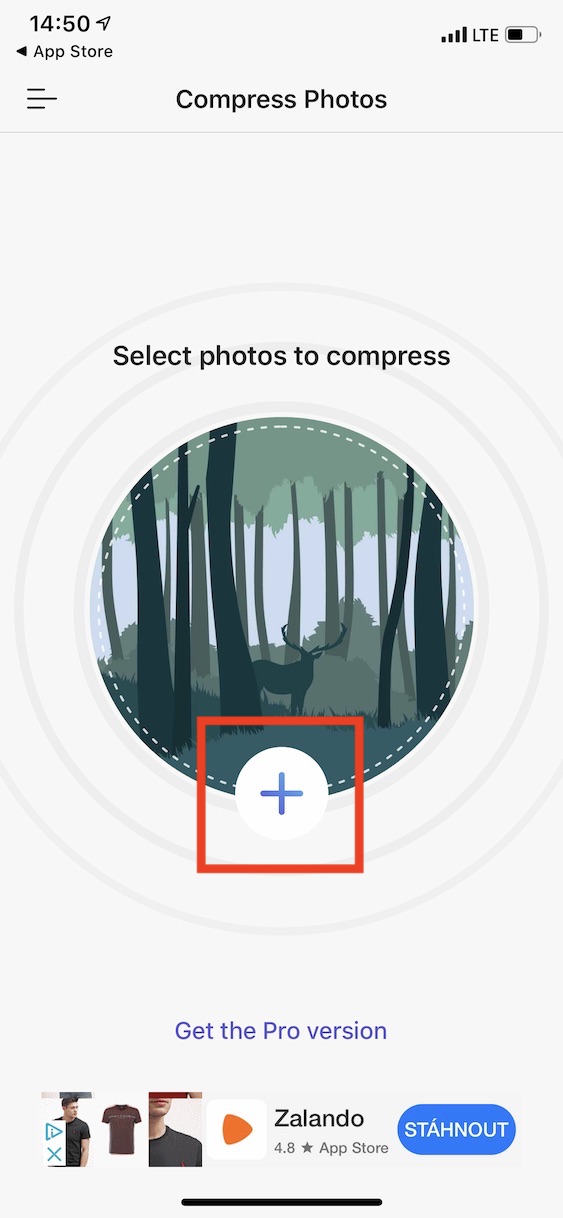
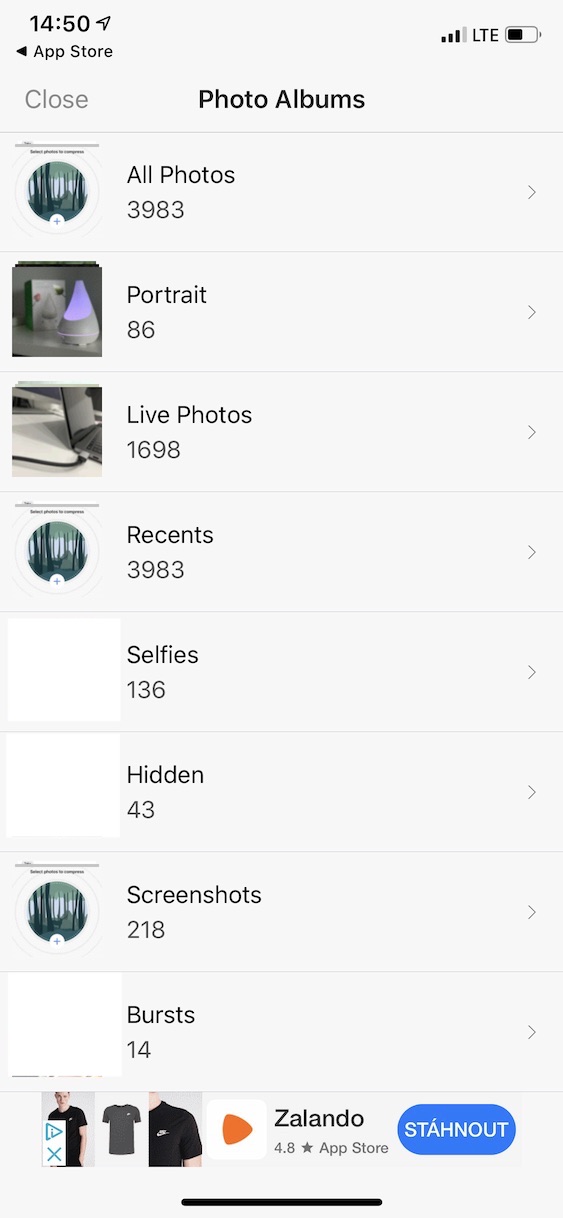
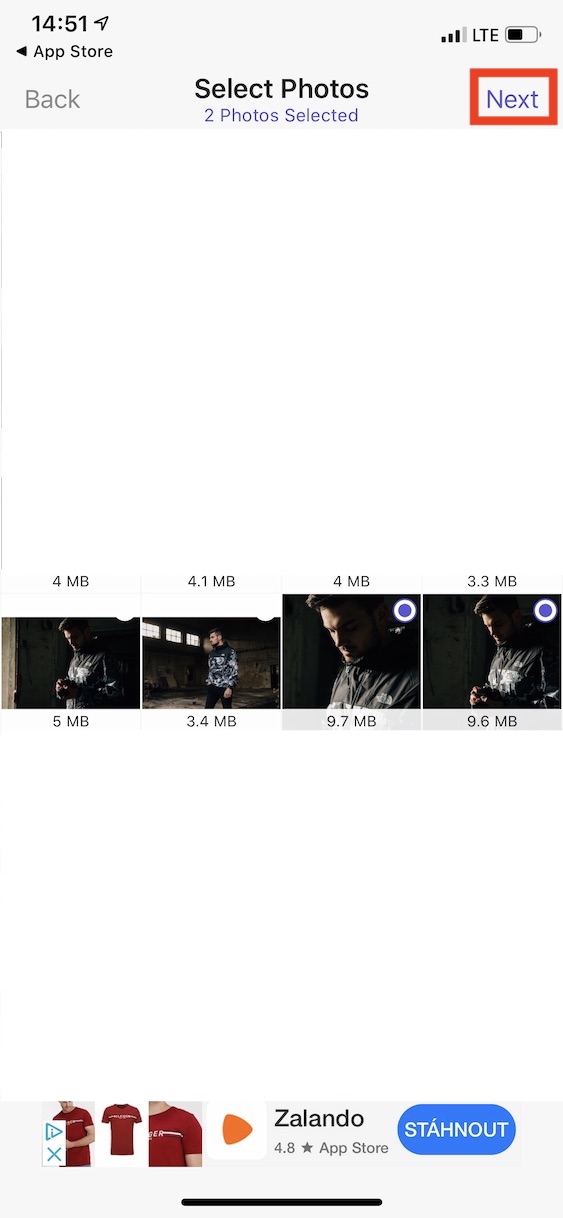
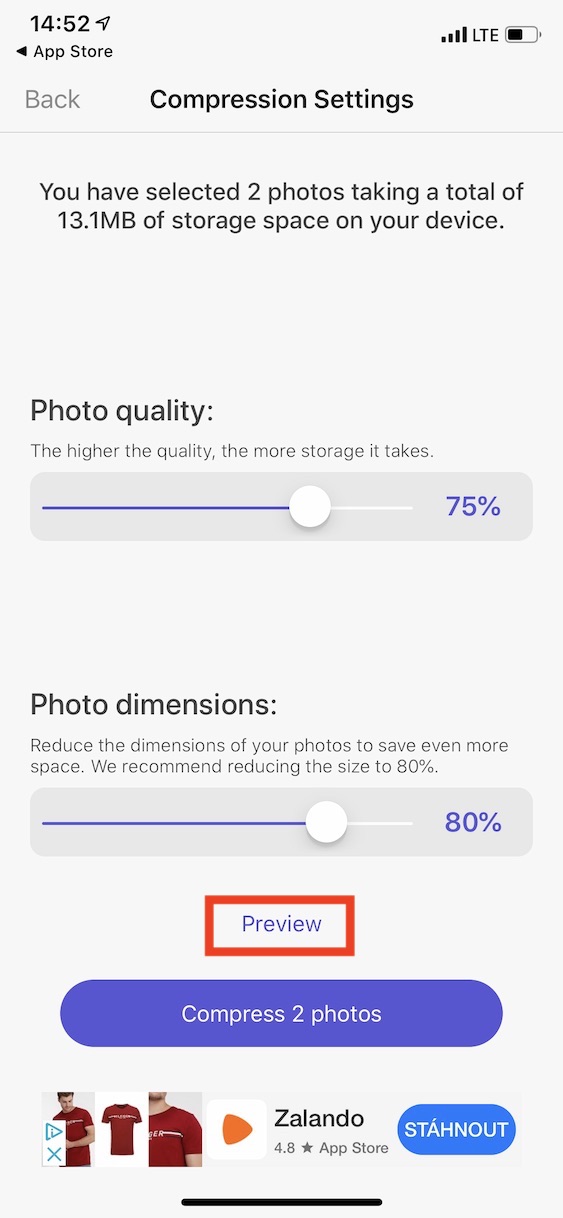
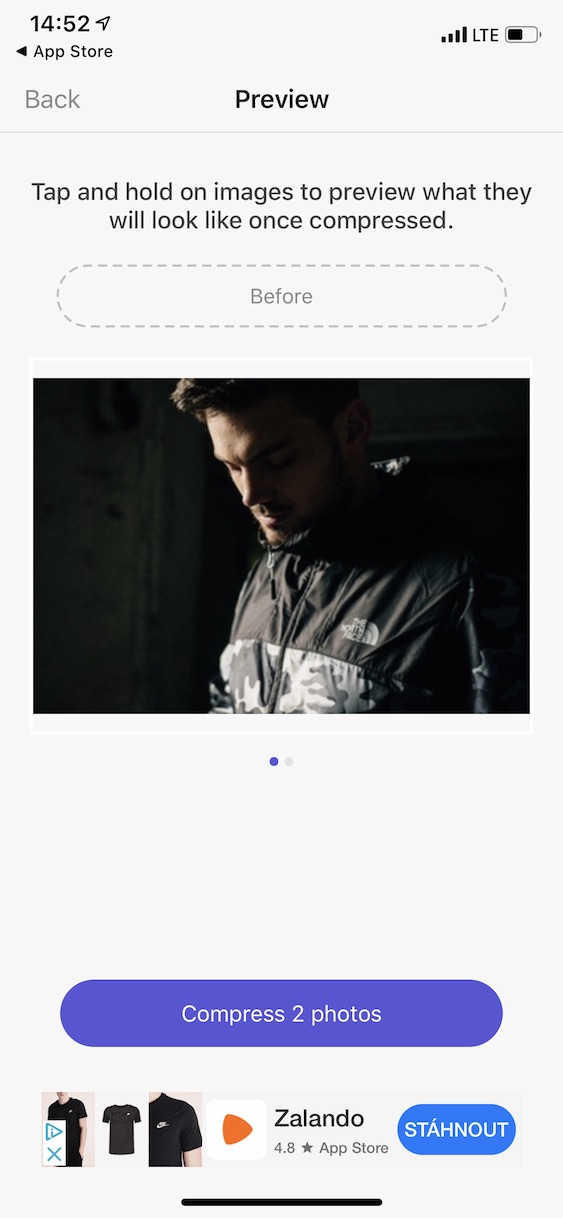
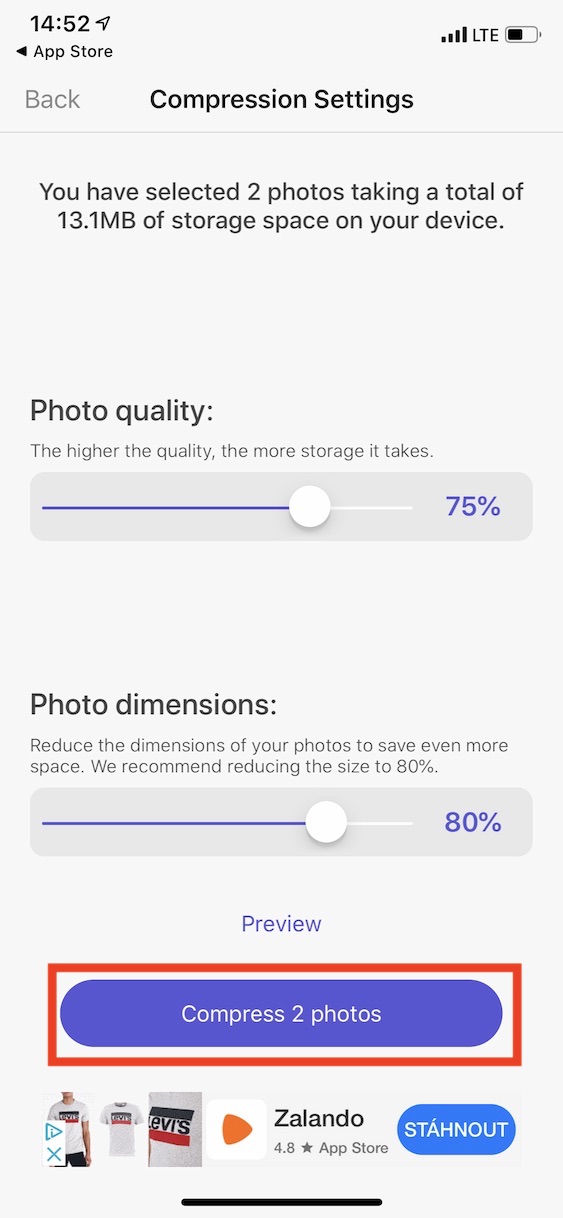
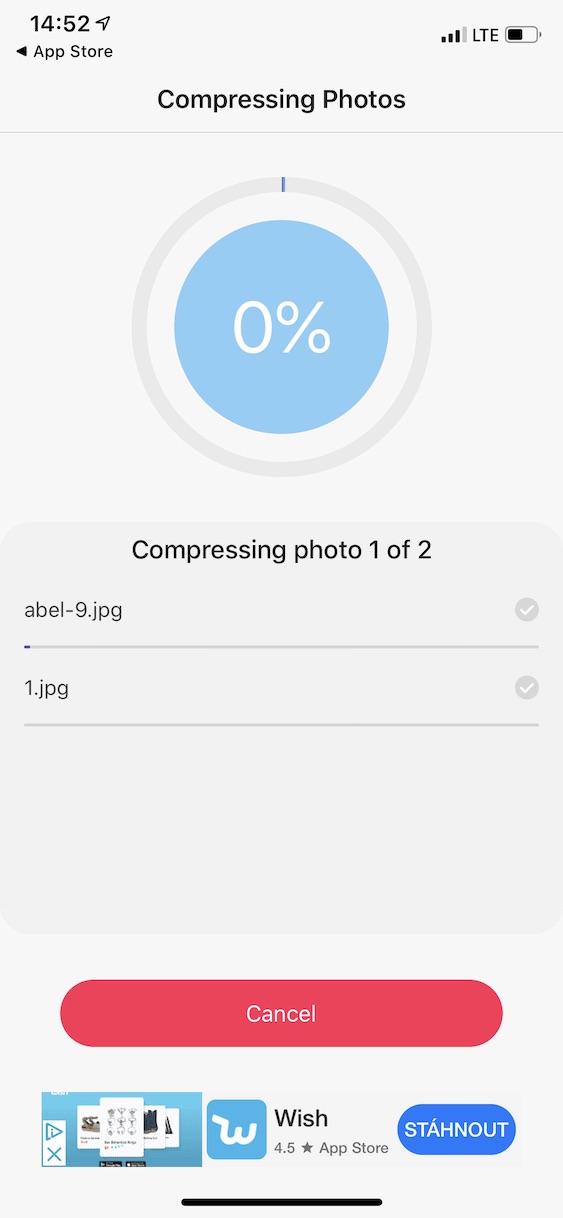
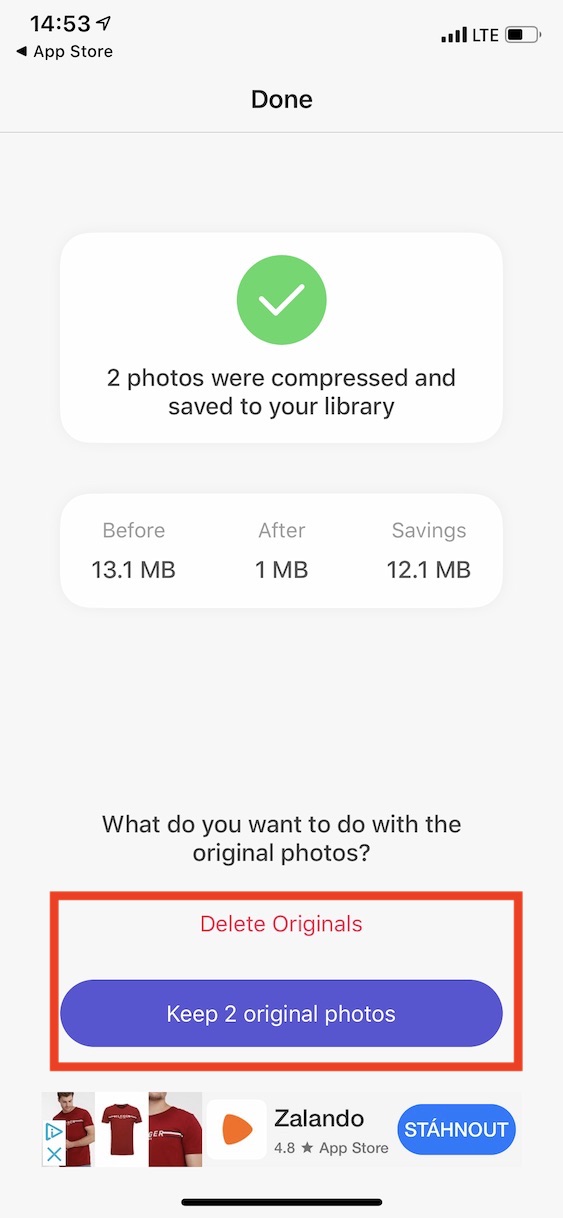
Multumesc pentru sfat, o sa instalez.
Mulțumesc pentru sfat, am să-l încerc
Anunțul teribil în sine, nu înțeleg cum te-ar putea distra atât de mult